【解説】MacBook 13-inch Mid 2010 に「Chrome OS Flex」をインストール!
2022.09.21更新
本サイト内の記事には広告・プロモーションを含む場合があります。

先日、押入れで眠っていた「ポリカボネート版MacBook(13-inch Mid 2010)」を修理するというエントリーを書きました。
関連記事:MacBook 13-inch Mid 2010 改修作業の手順解説(SSD換装、メモリ増設、バッテリー交換)
復活したポリカMacBook、超カワイイ。
リンゴマークも光ります。

スペックアップもして大満足だったのですが、Google系サービスが「Mac OS 10.7.5(Mac OS X Lion)」をサポート外にしており、色々と使いづらいところもありました。
で、ちょうど「Chrome OS Flex」が無料公開されたということで、この修理をした MacBook 13-inch Mid 2010 へインストールしてみたというエントリーです。
「Chrome OS Flex」のインストール方法だけ確認したい場合
このエントリーの冒頭は「Chrome OS Flex」の説明や、MacBook の修理の経緯などが書かれております。
「Chrome OS Flex」のインストール方法だけ確認したいという場合は こちら をクリックして下さい。
「Chrome OS Flex」とは?
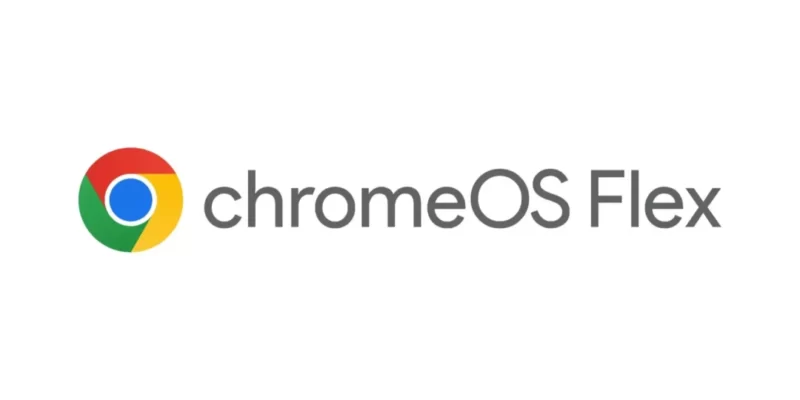
この「Chrome OS Flex」とは、Googleが公開している OS の1つ。
超簡単に説明すると、
「古くなったパソコンに Chrome OS Flex をインストールすれば、Chromebookっぽく再利用することができるよ!」
みたいなシステムです。
Googleさんの説明はこんな感じ。
「Chrome OS Flex」とは?
動作が速く、管理も簡単、かつセキュアなクラウド ファーストのオペレーティング システムを PC と Mac でお試しいただけます。ChromeOS Flex なら、既存のデバイスを持続的にモダナイズできます。簡単にフリート全体に導入できるほか、クラウド ファーストの OS をひとまずお試しになりたい場合にも最適です。
参照:Google OS Flex について
特徴としては、
- 動作が軽く、スペックの低いパソコンでも利用可能。
- 既存のWindowsパソコンやMacにインストールできる。
- Googleが無料公開(配布)している。
などなど。
無料公開ですよ、無料。
この「Chrome OS Flex」は、2022年2月まで早期アクセスプログラム(開発版の先行公開)を行っていましたが、2022年7月に安定版が一般公開されました。
過去に使っていた低スペックなパソコンに「Chrome OS Flex」をインストールすれば再利用ができるということで、既に多くの方が利用しているようです。
「Chrome OS Flex」と「choromebook」の違いについて
先程「choromebookのように使えるよ!」と書きましたが、「Chrome OS Flex」と「choromebook(正確には chorome OS)」には主に下記のような違いがあります。
- Chrome OS Flex は Android アプリや Google Play をサポートしない。
- Chrome OS Flex デバイスは BIOS ファームウェアや UEFI ファームウェアの管理と自動更新を行わない。
- Chrome OS Flex は認定モデルのみをサポートする。
詳細は Google Chrome OS Flex ヘルプページ をご参照下さい。
「Chrome OS Flex」をインストールするためのデバイス最小要件は?
この「Chrome OS Flex」をインストールする上で、Googleが動作確認をした「認定モデル」というものを約300機種くらい公開しています。
参照:認定モデルリスト
基本的に「認定モデル」以外は Chrome OS Flex 機能の正常な動作を保証していません。
しかし、下記のデバイス最小要件を満たしていれば「Chrome OS Flex」が使える可能性がありそうです。
■デバイス最小要件
| CPU | Intel or AMD 64bit版 |
| メモリ | 4GB |
| ストレージ | 16GB |
| その他 | USBドライブからの 起動ができること |
「MacBook 13-inch Mid 2010」のスペックについて
前述の通り、自分で「ポリカボネート版 MacBook 13-inch Mid 2010」を修理してパワーアップさせました。

修理前のスペック
| OS | Mac OS X v10.6 Snow Leopard |
| CPU | Intel Core 2 Duo 2.4Ghz |
| メモリ | 2GB (1GB×2) |
| HDD | 256GB |
修理後のスペック
赤文字のところが修理箇所です。
| OS | Mac OS X v10.7.5 Lion |
| CPU | Intel Core 2 Duo 2.4Ghz |
| メモリ | 8GB (4GB×2) |
| SSD | 512GB |
| その他 | 内部バッテリー交換 |
補足:CPUについて(32bit? 64bit?)
AppleのHPで調べたところ、MacBookに使用されている「Intel Core 2 Duo 2.4Ghz」というCPUは64bit版だそうです。
修理ではCPUの交換を行っておらず、そのまま流用しています。
修理したMacBookの問題について
修理を行ったことにより、MacBookは非常にパワーアップしました。
しかし、Google系のサービスに依存して生活しているため、Googleが「Mac OS 10.7.5(Mac OS X Lion)」をサポート外にしているのは致命的でした。
Choromeへログインしようとするだけで警告が出て・・・、
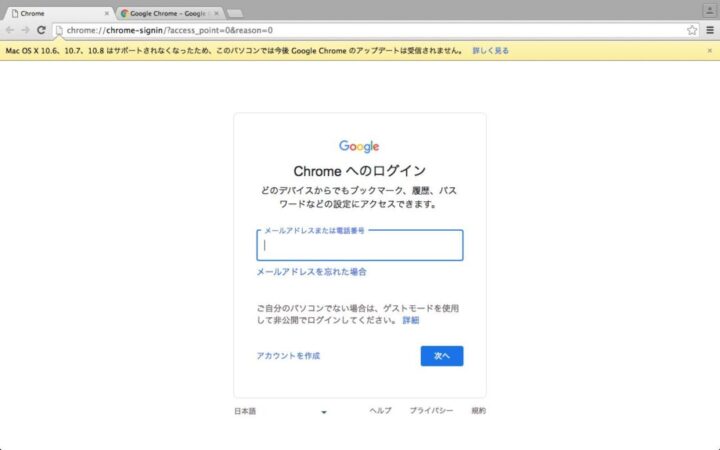
Google Drive(クラウドドライブ)にアクセスしようとしても「最新のブラウザに更新しなさい!」とブラウザ版でもログインを弾かれる始末。
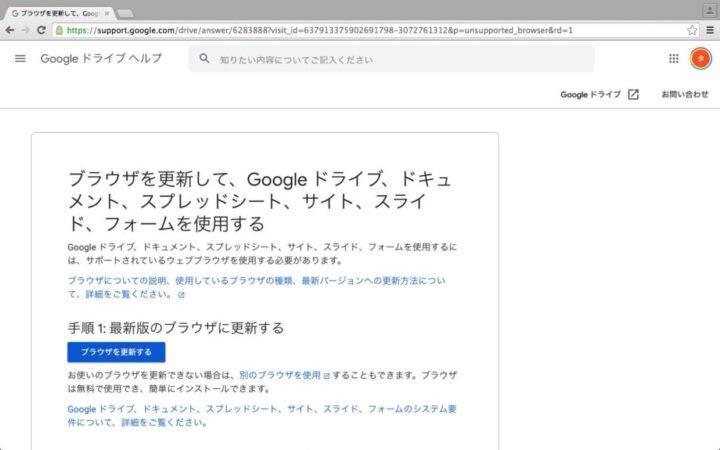
もちろん、サポート外なので Chorome の最新アップデートなどできません。
- Chrome
- Gmail
- Google Drive
- Google Photo
・・・が使えない時点で詰みました。
MacBook 13-inch Mid 2010 へ「Chrome OS Flex」をインストールする手順について
せっかく修理しても、使うことができないMacBook。
このまま放置するのももったいないため「Chrome OS Flex」のインストールを決意します。
1.Mac OS のバージョンアップについて
で、Chrome OS Flex のインストール手順を調べていたところ、Choromeの拡張機能(Chromebook リカバリユーティリティ)からUSBインストーラーを作成することがわかりました。
早速アクセスしてみると・・・、
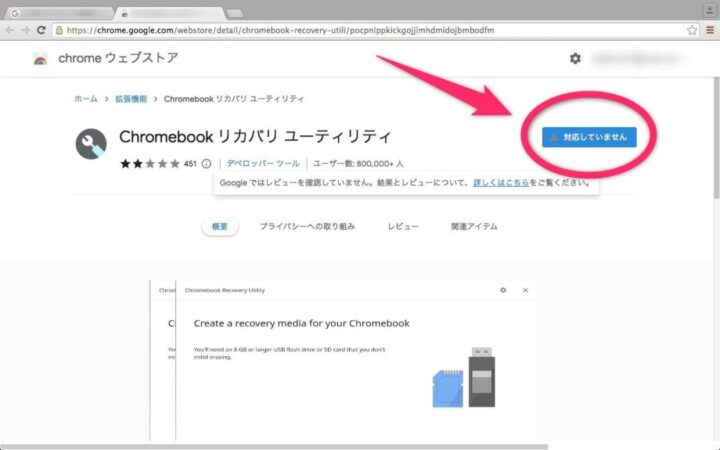
まさかの「対応していません」表示。
詰んだ。
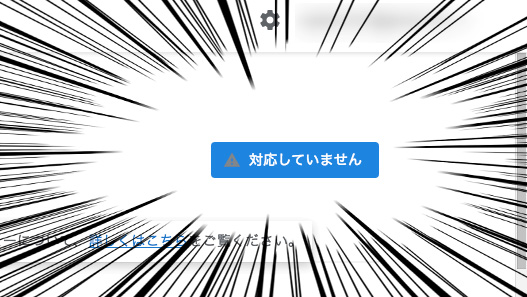
やはり、最新版の Chrome でなければ、SBインストーラーが作成できないようです。
しかし、繰り返しますが Mac OS がサポート外のため Chrome をアップデートできないという罠。
Mac OS 10.7 付近のバージョンはこんな感じ。
| Mac OS バージョン | 名称 |
| 10.6 | Snow Leopard |
| 10.7 | Lion |
| 10.8 | Mountain Lion |
| 10.9 | Mavericks |
| 10.10 | Yosemite |
つまり、最低でも「Mac OS 10.9(Mavericks) 」までアップデートしないといけないというワケです。
基本的に Mac OS のバージョンアップは無料になっているのですが、メニュー内の「このMacについて」や「App Store」からOSのバージョンアップを試みてもアップデートデータすら表示されない状態。
2022年8月時点での Mac OS の最新バージョンが「Mac OS 13(Ventura)」ということで、MacBook にインストールされている 10.7(Lion)は11世代前のバージョンということになります。
「Mac OS 13 なんて滅相もない、自分は Mac OS 10.9 でいいんです・・・」と思いながら繰り返しバージョンアップを試しますが、10.7から何も反応せず。
ここで諦めそうになりましたが、先人たちの叡智をお借りしよう!とWebで色々と検索していると「旧バージョンの macOS を入手する」というAppleのページから旧OSがダウンロードできることを知りました!
ありがとう、有識者の皆さん!
必要要件を確認したところ「いきなり10.13(High Sierra)までジャンプアップできそうだ!」ということが分かり、ページ内のダウンロードリンクからダメ元で試してみたところ・・・
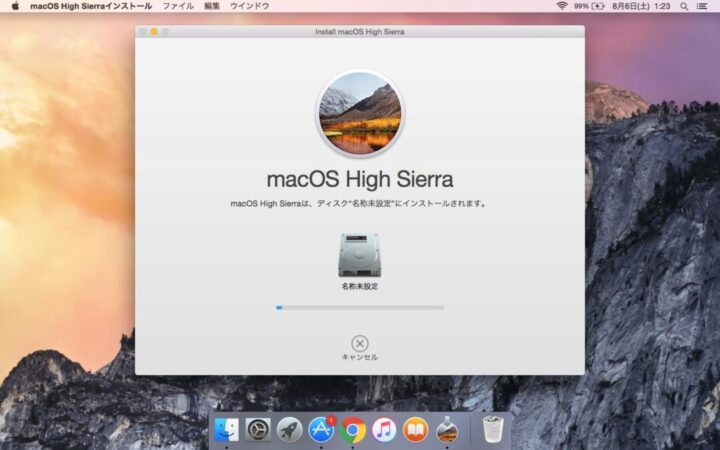
大勝利!
無事に Mac OS 10.13(High Sierra)へバージョンアップすることができました!!
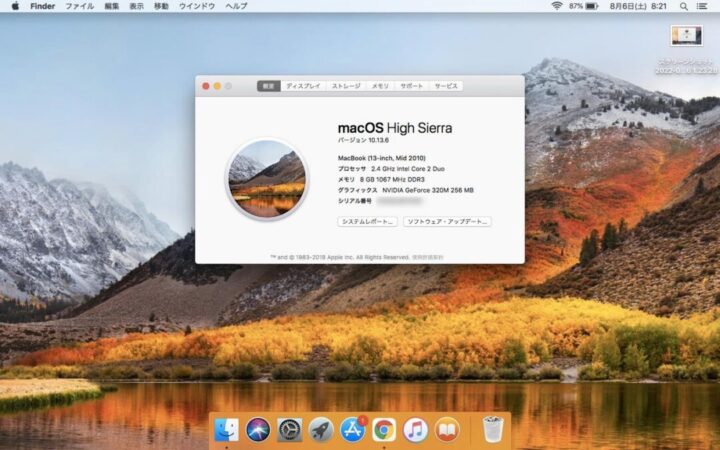
で、このOSのバージョンで動作確認をしてみたところ・・・、動作もサクサクで自分がやりたいこと(Google系サービス)も問題無く使用できます!
・・・。
・・・。
もう「Chrome OS Flex」をインストールする必要が無いんじゃないか問題、勃発。
そうなんです、そもそもGoogle系サービスが使えないために「Chrome OS Flex」のインストールを決意したのに、Mac OS がバージョンアップできたことで全てが解決してしまいました。
ただ、「このままだとブログのネタにならないしな・・・」と心を鬼にして、このまま「Chrome OS Flex」のインストール作業を進めた次第です。
2.USBメモリを準備
前述の通り、「Chrome OS Flex」をインストールするにはChoromeの拡張機能(Chromebook リカバリユーティリティ)からUSBインストーラーを作成する必要があります。
このUSBインストーラーを作成するためのUSBメモリは、最低でも16GB以上のものが必要です。
今回は持っていた16GBのUSBメモリを使用。

USBメモリを持っていなければ、予め購入しておきましょう。
3.USBインストーラーを作成
USBインストーラーを作成する手順は、
- Chorome(ブラウザ)を開く。
- Choromeウェブストア にアクセス。
- Chrome リカバリ ユーティリティ の右上にある「Chrome に追加」をクリック。
- 「拡張機能を追加」をクリック。
- Chrome リカバリ ユーティリティを起動。
という流れ。
Chrome リカバリ ユーティリティについて、Mac OS 10.7 のときは「対応していません」という表示でしたが、Mac OS 10.13 にアップデートできたことで「Choromeに追加」という表示に変わっていました。
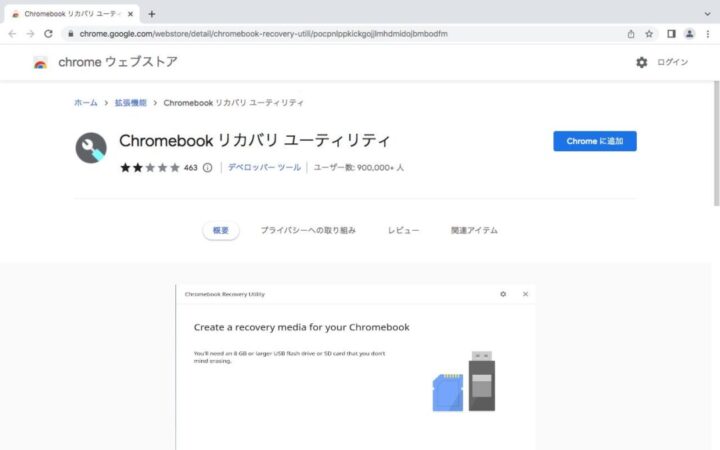
「(5)Chrome リカバリ ユーティリティを起動」まで進むと、このようにUSBインストーラーの作成画面がスタートします。
用意したUSBメモリをMacBookへ挿入し、「始める」をクリック。
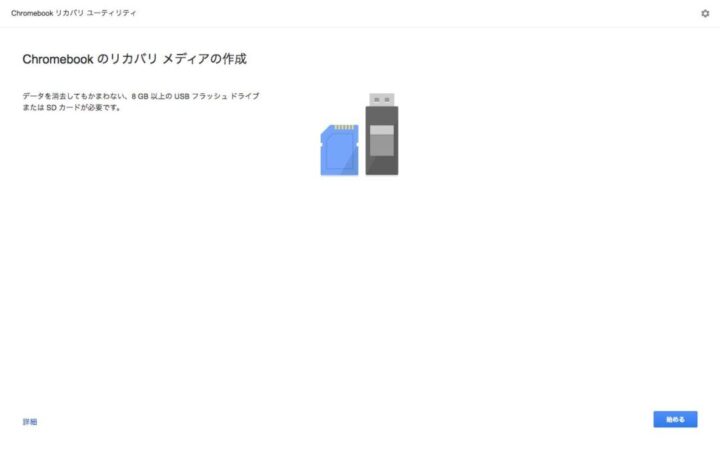
次の画面でChromebookの識別を問われるため、
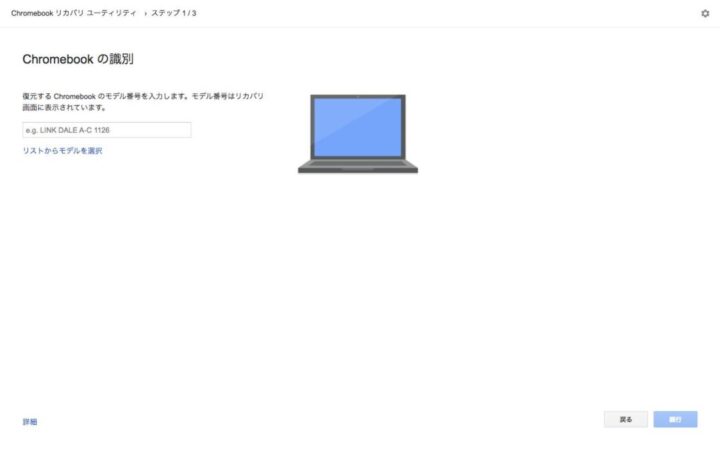
「Google Chrome OS Flex」→「Chrome OS Flex」を選択して「続行」をクリック。
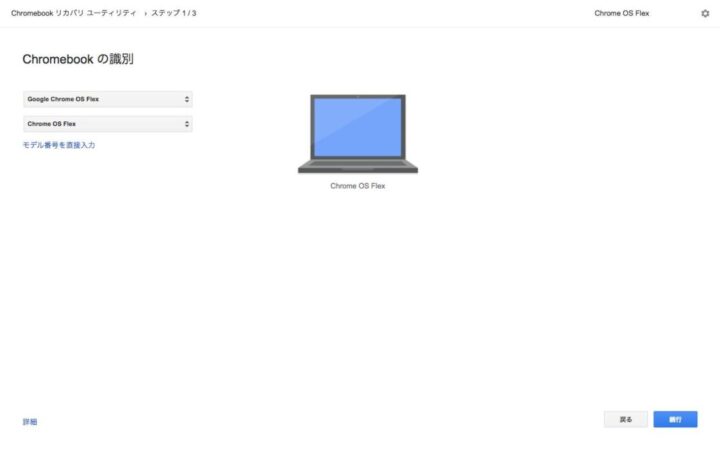
使用するメディアを問われるため、
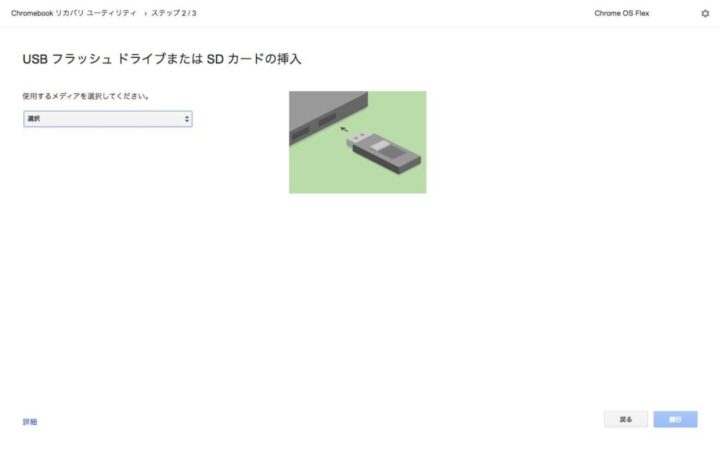
挿入したUSBメモリを選択して「続行」をクリック。
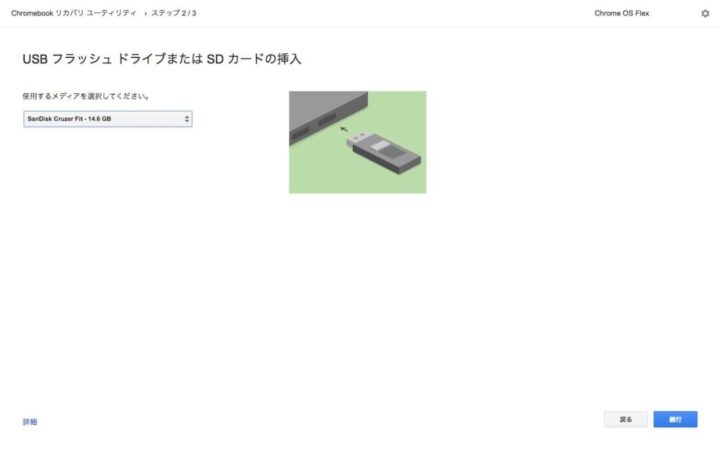
次は「リカバリ イメージの作成確認画面」に変移します。
画面の注意書きにもありますように、リカバリ メディアを作成するとUSBメモリ内のデータは全て削除されます。ご注意下さい。
問題がなければ「今すぐ作成」をクリック。
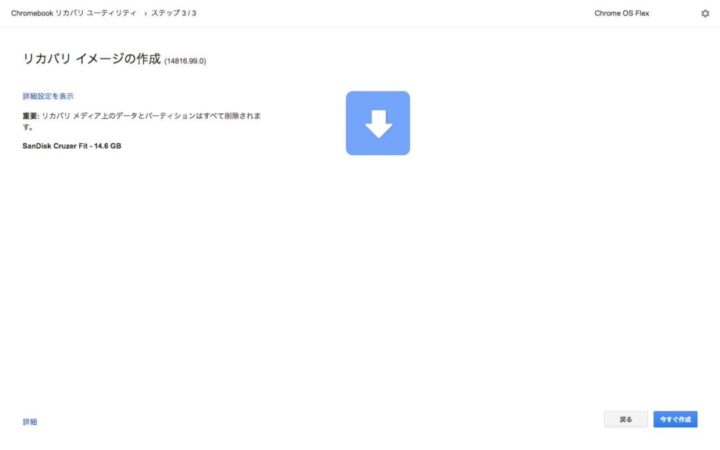
ここからUSBインストーラーの作成が開始。
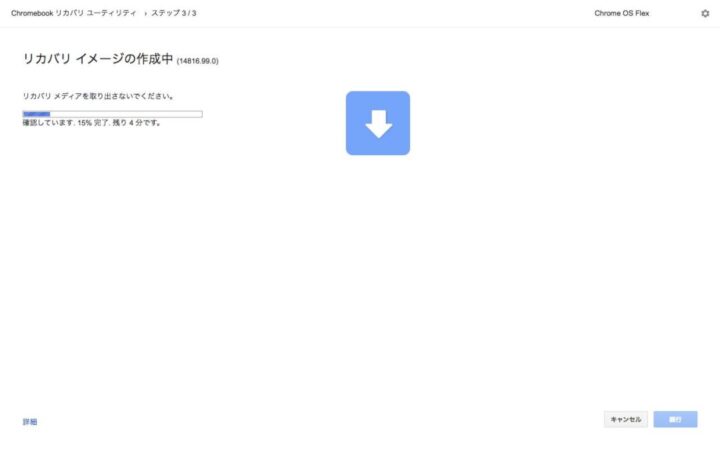
このインストーラーの作成は15分くらいで終わりました。
USBインストーラーの作成は以上です。
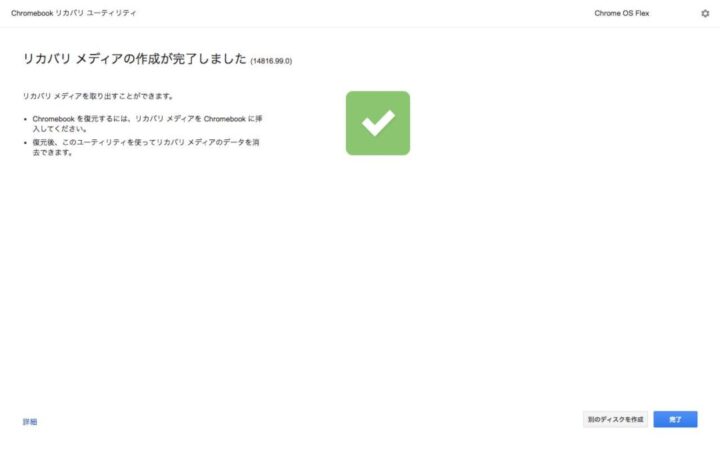
4.作成したUSBインストーラーから「Chrome OS Flex」をインストール
USBインストーラーの作成ができましたら、MacBookへ「Chrome OS Flex」をインストールしていきます。
まず、MacBookの電源を切りましたら、作成したUSBインストーラーを挿入します。

この挿入したUSBインストーラーからOSを読み込まなければいけません。
「option + 電源ボタン」を押しながらMacBookを起動します。
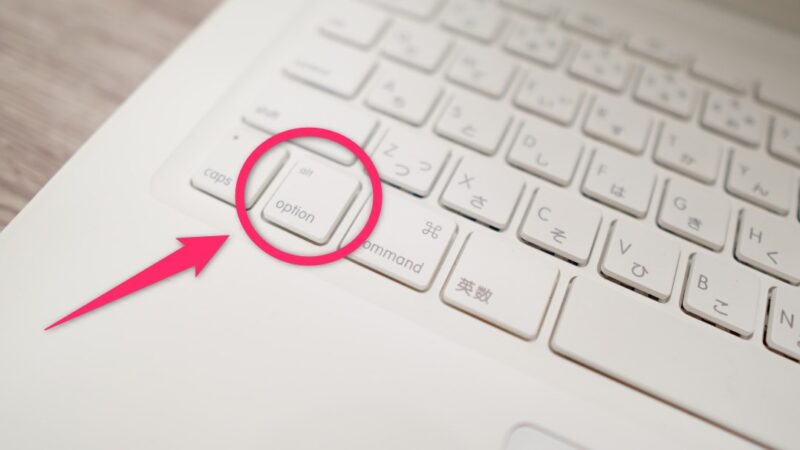
立ち上げに成功したら読み込むディスクを確認されるため、

左側に表示されているUSBメモリ(USBインストーラー)を選択して、エンターキーを押すことでインストールがスタートします。

USBインストーラーが正常に読み込まれると「Chrome OS Flex」と表示されます。
ここまで大変だったから、本当に感動。

ここから「Chrome OS Flex」のインストール画面が始まります。
最初は英語表示になっているため、
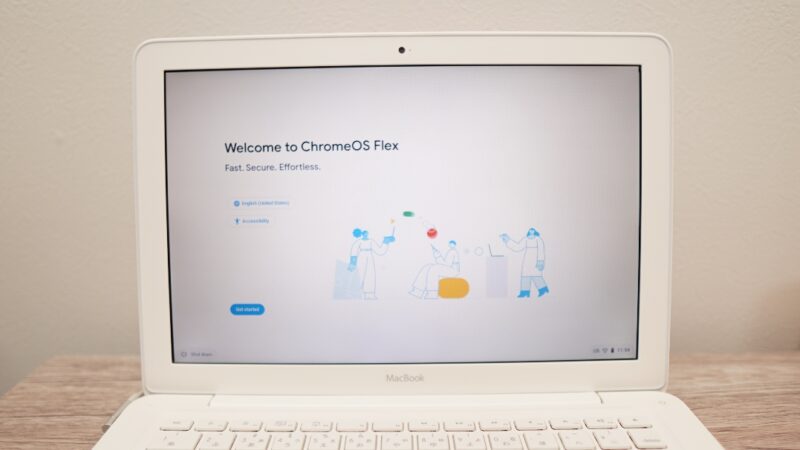
言語選択とキーボード確認画面を表示させ、
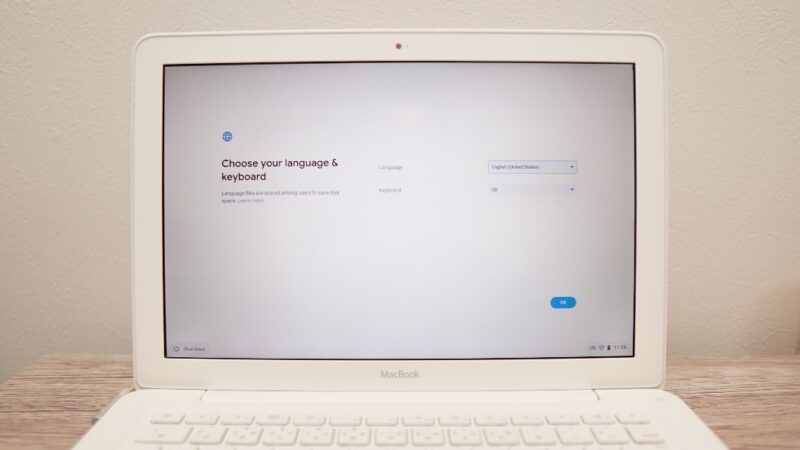
両方とも「日本語」を選択して「OK」をクリック。
このMacBookは日本語キーボードのため「日本語」を選びましたが、英語配列の場合は英語を選ぶんですかね? これについてはわかりませんでした。

すると、最初の画面が日本語になりました。
ここから「始める」をクリックして開始。

次の画面で「Chrome OS Flex をインストール」にチェックを入れて「次へ」をクリック。

確認画面をよく読んで「Chrome OS Flex をインストール」をクリック。

念押しの確認画面。
「インストールするとディスク内のデータは消えるよ?」的な内容が書いてあります。

ここからインストール、スタート。

「Chrome OS Flex」のインストールは5分くらいで終わりました。

で、MacBookを再起動すると、また言語選択とキーボード確認画面が。
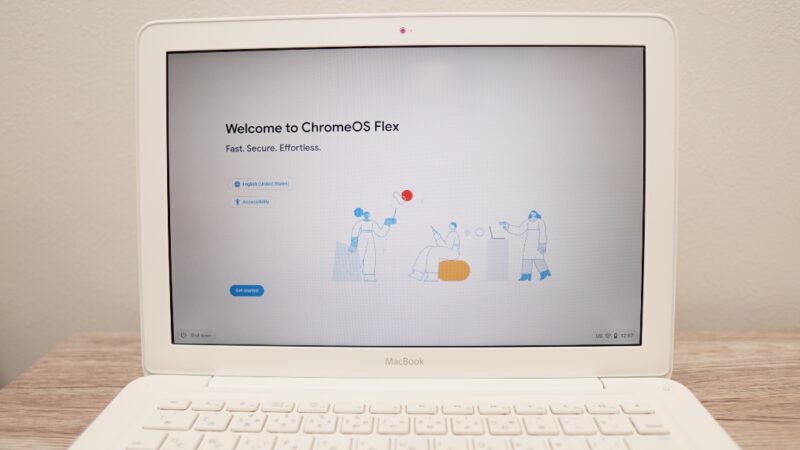
先程と同じように「日本語」を選んで「OK」をクリック。

ネットワークの接続を求められるため、Wi-Fiの設定を行いました。

次はGoogleの利用規約確認。
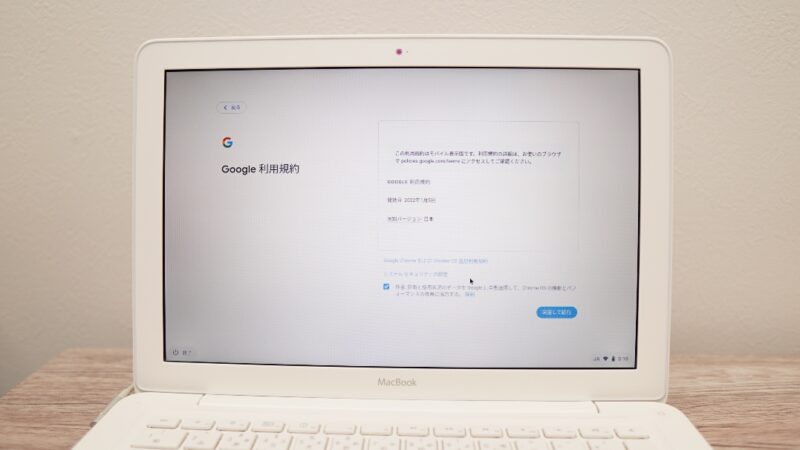
そして、デバイスの利用者確認。
「お子様」の表示があるということは、使わなくなったパソコンに「Chrome OS Flex」をインストールし、子供に使わせるところまで想定しているっぽい。
今回は自分で使うため「あなた」を選択して「次へ」をクリック。

Chromebookへのログインを求められたため、普段利用しているGoogleアカウントを入力。

よくあるハードウェアデータの収集について。協力することで今後の開発に活きるかも。協力しましょう。

なんと「OK Google」が使えるようです。何度か「OK Google」と発生して音声登録?(反応テスト?)をしました。つーか、このMacBook、ちゃんとマイクが内蔵されているんだね。初めて知った。

はい、終わりましたぁぁぁぁーーーー!!

「Chrome デバイスへようこそ」という画面が表示されたらインストール完了です!

USBインストーラーの作成から「Chrome OS Flex」のインストール完了までに要した時間は全部で35分くらい。
最も苦戦したのが Mac OS のバージョンアップであり、「Chrome OS Flex」のインストール自体は説明に沿って進めるだけだったので戸惑うところもありませんでした。
【まとめ】「Chrome OS Flex」は超簡単にインストールができます。
そんなこんなで「ポリカボネート版MacBook(13-inch Mid 2010)」に Chrome OS Flex をインストールしてみました。
デスクトップ画面を記念スクショ。
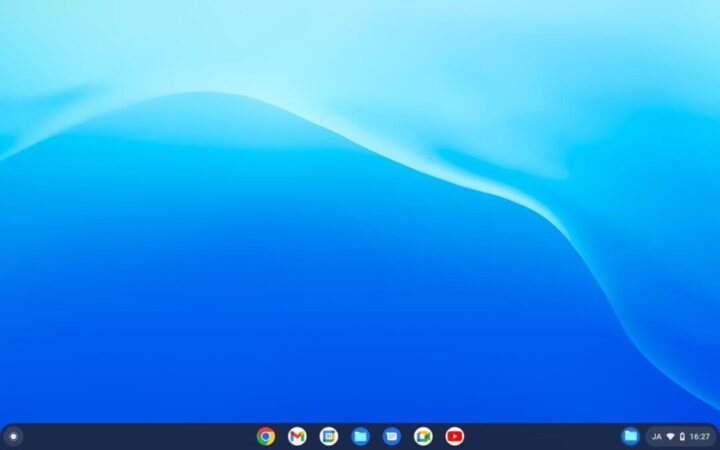
まだ何も設定ができていませんが、WebブラウジングやYouTube視聴などの基本動作はマジでサクサク!
ストレスなどまったく無く、本当に MacBook が生まれ変わったと感じます。
まぁ、SSD換装とメモリ8GB増設というパワーアップをしたMacBookなので、そもそも Mac OS 10.13(High Sierra)でもサクサク使用できたのではないか疑惑がありますが・・・、今回は結果オーライでしょうか。
今度は、Googleが示す最低要件(メモリ:4GB、HDD:250GB程度)のパソコンに Chrome OS Flex をインストールしてみたらどうなるか、挙動を確認してみたいと思います。
もし、ご自宅に使っていない古いパソコンがありましたら、ダメ元で Chrome OS Flex を試してみるのも面白いと思いますよ!
またパソコンが再利用できるようになるかもしれません!
【おまけ】起動時が超エモい。
あと、ちょっと面白かったのが電源を入れたときの挙動。
Twitterにアップした動画ですが、是非とも音声入りで見て欲しいです。
MacBookの懐かしの起動音「ジャーン!」から「Chrome OS Flex」が立ち上がります。
超エモい。
では!

